I Windows-operativsystemet är Internet Explorer installerat som standard. Men när det gäller funktionalitet passar det inte alla. I sådana fall använder användare att installera alternativa webbläsare. En av dessa är Opera.
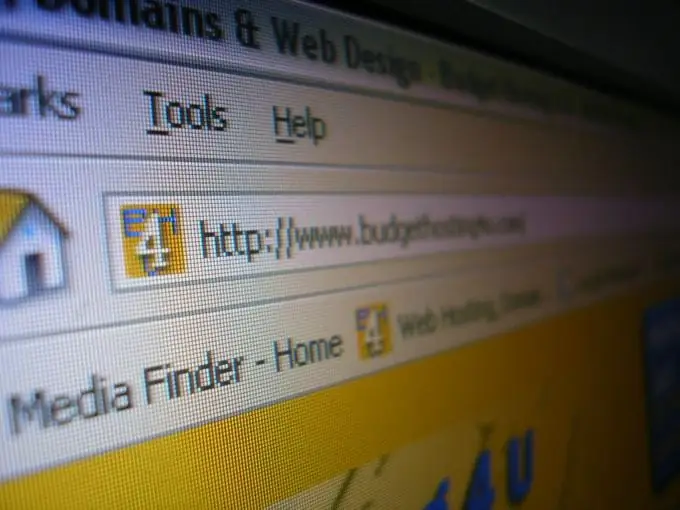
Instruktioner
Steg 1
Vi går till den officiella webbplatsen för webbläsaren Opera www.opera.com. Ladda ner installationsfilen
Steg 2
Klicka på "Spara" i fönstret som öppnas.
Steg 3
Vi anger sökvägen för att spara installationsfilen. Du kan ange vilken mapp som helst som passar dig, till exempel "Mina dokument".
Steg 4
Efter nedladdningen avmarkerar du kryssrutan "Stäng dialogrutan när nedladdningen är klar".
Steg 5
När nedladdningen är klar klickar du på knappen "Öppna mapp" i startfönstret.
Steg 6
Klicka på installationsfilen i fönstret som öppnas.
Steg 7
Förinstallationsprocessen börjar.
Steg 8
I slutet av förberedelsen klickar du på "Installera".
Steg 9
I nästa fönster accepterar vi villkoren i licensavtalet genom att klicka på knappen "Acceptera".
Steg 10
Vi väljer installationstyp "Standard". Klicka på "Nästa".
Steg 11
I nästa fönster klickar du på knappen "Installera".
Steg 12
När installationen är klar markerar du objektet "Start Opera".
Steg 13
Därefter öppnas ett fönster med ett förslag om att ställa in Opera som standardwebbläsare. Välj ett lämpligt alternativ för dig genom att klicka på "Ja" eller "Nej" -knappen.
Steg 14
Detta öppnar webbläsaren Opera. Installationen är klar.






